供应商平台操作手册——
供应商平台操作手册
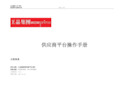
供应商平台操作手册文档信息项目名称:王品集团供应商平台项目系统名称:SUPPLIER PLATFORM文档版本:V1.0更新日期:2017-10-10目录一、供应商平台新增功能介绍 (4)二、新的供应商注册信息及审核查询 (4)(一)注册界面 (4)1.选择“供应商申请-登录” (4)2.注册界面 (4)3.登录界面 (7)三、已有供应商编号的厂商 (8)(一)平台登录 (8)(二)欢迎界面 (9)(三)订单中心管理 (11)1.采购单查询 (11)2.收货单查询 (14)(四)退货中心管理 (17)(五)财务对账 (17)1.采购/退货对账 (17)2.结算单查询 (21)3.预付款查询 (22)(六)系统管理 (22)1.公司管理 (22)2.用户管理 (23)3.收件人邮箱 (26)4.角色管理 (27)(七)厂家信息 (30)1.品项资质修改 (30)一、供应商平台新增功能介绍为了与供应商更快捷有效的沟通,供应商平台新增加2个模块内容:1.厂家信息2.发货资料上传二、新的供应商注册信息及审核查询(一)注册界面1.选择“供应商申请-登录”(此功能适用于还未与王品有过合作的供应商,待注册信息及资质审核通过后将成为王品的合作厂商,之后再用“平台登录”即可。
)2.注册界面点击“注册”之后,进入“供应商信息”画面,输入相关基础信息,尽量填全,填完后“保存”,王品采购员会走内部流程进行审核。
保存完后,选择“供应品项资质”选项框,这里会根据选择的品项类型需要上传不同的资质材料和信息,以做追溯查询使用。
每一种类别增加完后,必须“保存”。
(注:品项编号留空,王品采购人员会补充完整)3.登录界面1.在审核通过之前,供应商可根据注册的邮箱账号和密码进行登录查看审批状态。
2.若已通过审批,则审批状态会变更,供应商编号会返回,后续可根据供应商编号登录“平台登录”进行所有操作。
三、已有供应商编号的厂商(一)平台登录(二)欢迎界面登录之后,首先会进入到《王品集团诚实政策》确认界面:页面下方会有两个选项:我同意;勾选此选项,点击『确认』按钮,进入系统首页; 我不同意:勾选此选项,点击『确认』按钮,退出系统。
供应商系统操作手册(PPT 27张)
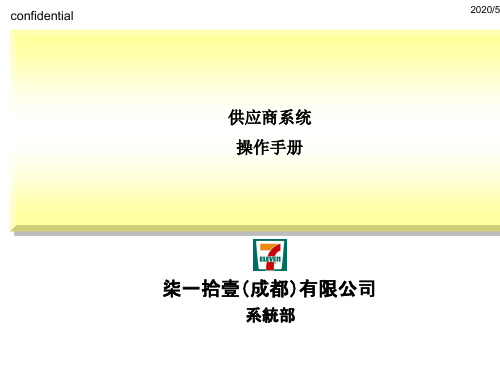
2019/1/31 All right reserved ©SEVEN-ELEVEN (chengdu)
第2章.网上数据接收系统的使用步骤
《网上数据接收系统使用登记表》中记录着供应商的“收信方ID”和“获取证书用密码”。将这两项填入到登录对话框中。
收信方ID 下载数据密码
2019/1/31 All right reserved ©SEVEN-ELEVEN (chengdu)
https://
https://
IE7.0
https:// https://
https://
2019/1/31 All right reserved ©SEVEN-ELEVEN (chengdu)
1.浏览器(Internet Explorer)设置的变更与确认
收信方ID
用于获取证书的密码
2019/1/31 All right reserved ©SEVEN-ELEVEN (chengdu)
2.获取证书 第 1章.获取证书
1-2.发行证书 1.填入登录信息后点击[确定]按钮,系统自动将登 录信息发送到网上数据接收系统网站。 2、根据Windows的版本不同,首次登录接收数据画 面时会显示以下信息,请点击[是]按钮。
7、(只有一个证书时,根据浏览器的设置状况,可能会自 动进行此项操作。)
8.为将证书登入服务器,系统将显示以下[客户身份验证]画面, 希望登录的证书。请点击[确定]按钮。 如果装有其它证书,下列画面会有复数证书显示。这种时候请 [网上数据接收系统使用登记表]上的终端ID相同的证书,并 定]按钮。
网上数据接收系统使用登 记表上的终端ID
2019/1/31 All right reserved ©SEVEN-ELEVEN (chengdu)
供应商管理平台操作..
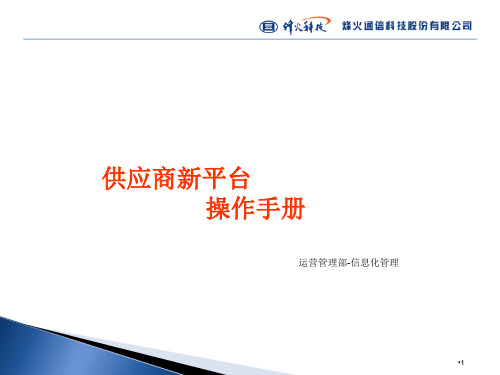
收到,待确认
查询待确认的
查询已同意的
按信Ctrl可 多选
•12
寄售库存查询
寄售库存查询
点击“过账时间”按钮,选择年度和周次,可以刷新数据;点击“导出”,可以导出EXCEL格式的 数据 选择过账时间 点击导出
•13
供应商绩效评估
查询供应商绩效评估汇总数据
点击“选择季度”按钮,选择年度和周次,可以刷新数据;点击“导出”,可以导出EXCEL格式的 数据 点击选择季度 点击导出
如果左边的菜单没有出现,请和系统管理员联系
•4
订单确认
点 点击此处可以看到收 到订单情况击选择周 到订单情况 次
类型是新增 或者变更
如果需要对 某个订单操 作,请,请 点击此处数 点击此处 据展现区
点击选择订单操作功 能区 烽火通信内部不 同供应商该订单 的联系人,内部 代码按钮
订单到货及时率
查询刚性到货及时率
点击“选择周次”按钮,选择年度和周次,可以刷新数据;点击“导出”,可以导出EXCEL格式的 数据 点击选择周次 点击导出
•9
物料准确率
查询物料准确率
点击“选择周次”按钮,选择年度和周次,可以刷新数据;点击“导出”,可以导出EXCEL格式的 数据 点击选择周次 点击导出
•10
供应商准确率
查询供应商准确率
点击“选择周次”按钮,选择年度和周次,可以刷新数据;点击“导出”,可以导出EXCEL格式的 数据 点击选择周次 点击导出
•11
订单确认
查询供应商准确率
点击“选择周次”按钮,选择年度和周次,可以刷新数据;点击“导出”,可以导出EXCEL格式的 数据 导出Excel 确认并同意该订 查看一周内 查询未确认的 单,可多选 全部订单
TCM供应链平台操作手册(公司版)说明书

TCM 供应链平台操作手册(公司版)目录新厂商---办理线上注册、申请 (2)1.注册 (2)2.加入线上供应商申请 (3)厂商---登录及账户管理 (4)1.登陆(注册用户及子用户) (4)2.注册用户密码找回 (4)3.注册账号的邮箱及密码管理(待更新) (5)4.子用户管理 (6)5.基本报价信息管理(供应品牌、包装方式、账期) (7)6.报价常用数据设置(待更新) (8)厂商---采购需求查询、订阅、报价 (9)1.需求查询 (9)2.邮件提醒 (11)3.报价操作 (11)4.报价查询(待更新) (14)需求公司---B2B平台询价发布 (15)1.交易基础信息 (15)2.新增物料 (16)3.手工录入询价及发布 (17)4.批量导入询价发布 (18)5.已发布询价查询 (19)6.已注册厂商信息查询(待完善) (20)需求公司---B2B比价及审核 (20)1.报价比较(待更新) (20)2.报价有效期延长 (21)3.提交比价 (21)4.公司审核 (22)新厂商---办理线上注册、申请1.注册1)访问网址:https://2),点击右上角“注册”3)注册内容填写,阅读注册协议,完成注册字段标示有▽符号的,为下拉选择,*为必填项2.加入线上供应商申请1)系统显示已注册用户信息,可打开左列“加入线上供应商”登录填写。
字段标示有▽符号的,为下拉选择,*为必填项上传公司证件、涉及危险化学品或环保等需上传特种经营许可证。
填写股东、代理品牌、包装与运输,其中代理品牌、包装与运输作为报价最初数据使用。
2)查询线上申请进度---注册邮箱也会审核通过后收到邮件通知厂商---登录及账户管理1.登陆(注册用户及子用户)点击右上角“登陆”,输入用户名、密码、验证码。
2.注册用户密码找回1、登陆界面,点击“找回密码”--〉2、填写邮箱--〉3、进入邮箱点击链接进入更改密码维护--〉4、维护密码,确定完成3.注册账号的邮箱及密码管理(待更新)进入“登录账户管理”菜单“更改密码”,输入原密码,新密码及确认密码,点击“更改密码”“更改邮箱”,输入原注册邮箱,新邮箱,点击“更改邮箱”,询价订阅的邮箱也同步变更为此邮箱。
供应商端操作手册【模板】
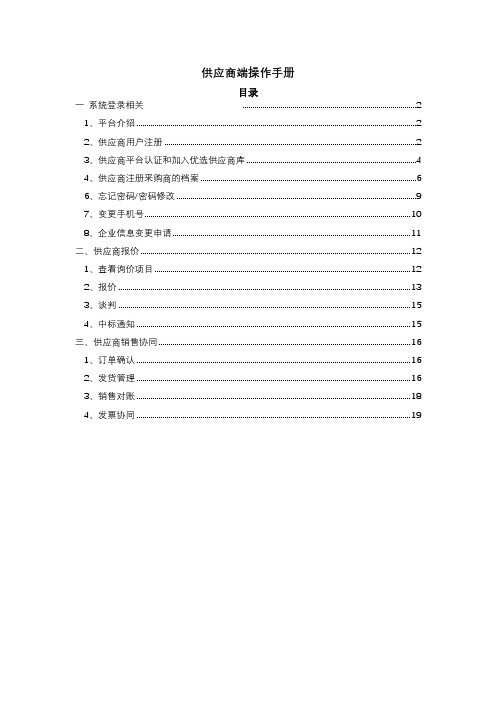
供应商端操作手册目录一系统登录相关 (2)1、平台介绍 (2)2、供应商用户注册 (2)3、供应商平台认证和加入优选供应商库 (4)4、供应商注册采购商的档案 (6)6、忘记密码/密码修改 (9)7、变更手机号 (10)8、企业信息变更申请 (11)二、供应商报价 (12)1、查看询价项目 (12)2、报价 (13)3、谈判 (15)4、中标通知 (15)三、供应商销售协同 (16)1、订单确认 (16)2、发货管理 (16)3、销售对账 (18)4、发票协同 (19)一系统登录相关1、平台介绍厦门航空采购平台官网地址【网址】,在【首页】查看采购商发布的寻源信息,包括广泛征询的询比价、招投标信息等招标信息,还有中标公告、变更公告、澄清公告等。
供应商通过注册,参与厦门航空有限公司的招标报名、报价、谈判、投标和销售协同操作。
2、供应商用户注册在平台主页上的【供应商申请】是指注册一个平台上的供应商账号。
供应商用谷歌浏览器或者360浏览器极速模式(切记浏览器不能用IE、火狐等,内核太低,很多功能不支持),免费注册厦航采购系统供应商。
打开主页页面后,点击【供应商申请】按钮,进入采购门户注册协议页面,点击【同意并继续】按钮,进入下一步。
如果输入的手机号或邮箱账号进行账号注册,填写图形验证码信息,点击获取验证码,获取短信/邮箱验证码,填写账号登录密码和确认密码,最后维护企业名称信息。
完成后进入下一部,完善供应商信息。
注册成功后就在平台上获得了一个供应商企业账号,申请时候使用邮箱注册,登录的用户名可以使用注册的时候的填写的邮箱号,密码为注册时设置的密码,密码错误可以点【忘记密码】,重新设置。
3、供应商档案采购平台上的邀请报价、邀请招标、签订合同等操作都只能在合格供应商档案库里面的供应商进行操作。
所以供应商企业需要加入采购商的档案库。
加入采购企业合格供方的方法有以下两种:1、采购企业已经在合格供方的供应商创建好账号。
中国大唐集团供应商平台供应商注册操作手册

中国大唐集团供应商平台供应商注册
操作手册
1
中国大唐集团公司
供应商管理信息平台-登记管理供应商操作手册
1月
此手册为中国大唐集团公司供应商管理信息平台供应商用户操作手册,仅用于指导供应商在该平台中进行操作。
一、供应商使用功能介绍
1.1 供应商管理信息平台-登记管理模块功能介绍
供应商管理信息平台登记管理模块包括供应商注册信息管理、资质业绩信息管理两部分内容。
面向供应商,注册信息管理包括供应商注册、供应商注册信息变更;资质业绩信息管理包括资质业绩信息维护(维护基本信息、选择产品分类、维护产品明细、维护产品资质业绩信息)、资质业绩信息提交。
依据大唐集团供应商管理办法,供应商管理实行登记制度,供应商按规定完成登记后,方可为集团公司提供产品和服务。
二、供应商注册
新注册的供应商需经过登录中国大唐集团公司集采平台()进行注册工作,具体如下:
2.1 供应商首先需要访问“中国大唐集团公司集采平台”首页()点击【供
应商注册】按钮,跳转至供应商注册页面。
(建议使用IE8.0浏览器)
2.2 点击【供应商注册】按钮后页面会跳转至“供应商注册”页面,同时弹
出“中国大唐集团公司供应商注册声明”,供应商阅读后点击【同意】后继续注册。
电子商务平台供应商用户操作手册

中国冶金科工集团有限企业电子商务平台供给商顾客-操作手册审批签字:文档阐明本文档是北京三维天地科技有限企业为中国冶金科工集团有限企业(简称: 中冶集团)电子商务平台项目专门撰写旳供给商顾客操作手册。
本文档主要用于指导供给商顾客全方面了解电子商务平台系统功能, 规范使用系统。
文档控制文档创建日期: 2023年07月10 日确认日期:控制编码: MCC-B2B-CZSC-02目前版本: 1.0文件归档:目录1综合查询 ................................................... 错误!未定义书签。
1.1整体业务流程............................................ 错误!未定义书签。
1.2功能菜单................................................ 错误!未定义书签。
1.3操作阐明................................................ 错误!未定义书签。
1.3.1档案查询............................................ 错误!未定义书签。
1.3.1.1业务流程...................................... 错误!未定义书签。
1.3.1.2功能描述...................................... 错误!未定义书签。
1.3.1.3操作环节...................................... 错误!未定义书签。
2供给商注册 ................................................. 错误!未定义书签。
2.1整体业务流程............................................ 错误!未定义书签。
某市政府采购网上招投标平台供应商操作手册

某市政府采购网上招投标平台供应商操作手册福州市政府采购网上招投标平台供应商操作手册福建华兴科技有限责任公司2020-6名目一、网站注册 (3)二、FJCA章申请流程及客户端程序安装 (3)三、加密电子标书制作〔.EDCS文件的制作〕 (11)1、下载标书模板文件 (11)2、制作待标书加密文件 (13)1〕制作需电子盖章文件 (13)2〕编辑技术标文件 (16)3、储存文件 (17)四、安全电子盖章系统设置 (20)五、投标操作(以公布招标为例) (23)1、供应商报名 (23)2、供应商质疑 (25)3、供应商投标 (26)4、供应商标后质疑 (34)5、查看中标通知书 (35)六、采购网平台用户系统设置 (36)1、供应商资料修改及CA数字证书绑定 (36)2、操作日志 (38)3、登陆日志 (38)附件:常见问题列表〔FAQ〕 (39)所支持的W ORD、W PS版本 (39)无法识别数字证书设备 (39)数字证书设备损坏 (39)没有安装安全引擎 (40)无法登录安全引擎 (40)数字证书设备被锁定 (40)无法打开文件 (40)提示〝无权解密〞 (40)无法对文件进行盖章、签批 (42)一、网站注册1.点击桌面Internet Explorer图标打开Internet扫瞄器,并在地址栏中输入福州市政府采购中心网站地址:〔 〕,即可进入福州市政府采购中心网站首页。
如以下图:点击供应商登陆图标即可进入政府采购软件登陆界面。
如以下图:2.在〝供应商登陆〞处页面,输入本单位的用户名、密码,然后点击〝〞确定〝〔假如初次进入本网,点〝注册〞,依照网站提示注册〕。
3.前往RA中心办理FJCA章〔具体可点击〝如何办理FJCA章〞查看,或在IE地址栏中输入地址〕,成功办理并猎取缴费收据后与四证〔营业执照、组织机构代码证、税务登记证以及法人代表身份证〕一并提交采购中心,通过采购中心审核后即可使用。
二、FJCA章申请流程及客户端程序安装请下载完整版2003编辑标书1.申请流程请看网页内容〔〕2.客户端安装1)点击页面下方的〝客户端下载〞将SecSeal盖章系统下载到指定路径中。
供应商关系平台操作手册

供应商关系平台操作手册
一、结算管理
1、开票通知
结算管理的开票通知界面可以查询供应商的开票通知明细,开票通知界面打开即显示该供应商所有的开票通知记录,在查询结果一栏中,可双击某一条明细记录,即可查看开票通知明细界面。
2、供应商结账单
供应商结账单界面可以查询供应商的结账单明细,结账单界面打开即显示该供应商所有的结账单记录,在查询结果一栏中,可双击某一条结账单明细记录,即可查看明细界面。
如果没有产生过结账单,即无法显示任何结果。
二、系统管理
1.口令管理:
提供给供应商修改密码使用,操作界面如下图所示。
供应商门户操作手册
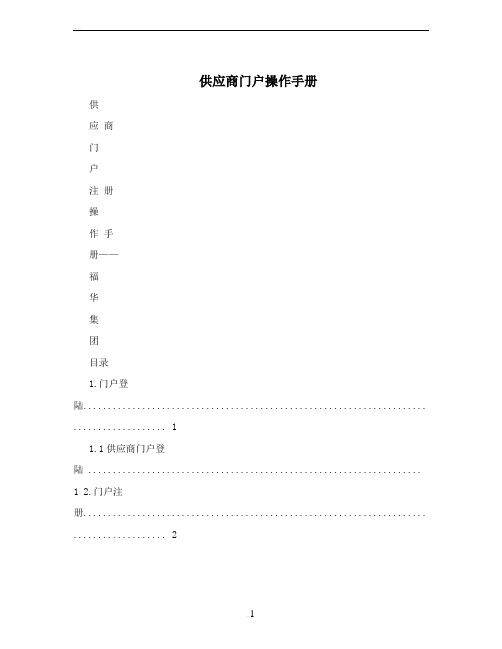
供应商门户操作手册供应商门户注册操作手册——福华集团目录1.门户登陆...................................................................... . (1)1.1供应商门户登陆 ....................................................................1 2.门户注册...................................................................... . (2)2.1注册用户 ..................................................................... .. (2)2.2自助服务 ..................................................................... .. (5)2.2.1【修改密码】 (6)2.2.2【个人信息维护】 (6)2.2.3【企业信息变更】 (6)2.2.4【联系人维护】 (9)1.门户登陆1.1供应商门户登陆1.访问IE浏览器地址:2.点击:进入新系统旧电采系统用户录入:用户名(原注册用户名),密码(初始密码fuhua2015) 验证码后点击“登陆”12.门户注册2.1注册用户点击“免费注册”开始创建用户,录入基本信息:用户名,密码(注意密码的设置要求),联系人,手机等信息,勾选注册须知,点击“注册”,2填写注册信息,录入企业基本信息,上传企业Logo下拉:录入联系方式,国家,企业地址,邮编等信息点击“”可以增加联系人,界面如下:点击,可以删除编辑3录入供货范围,点击“”添加产品,选择产品分类名称,可全选,也可以点击“”选择具体产品分类,点击“确定”注意:供货范围必填点击“操作”下的,可以删除当前选定的产品还可以添加“银行账号”、“资质证明”、“经营情况”、“资料上传”等,维护好后点击“提交企业信息”4提交后,信息发布后台,进行信息审核处理审核通过后,供应商登陆首次进入平台界面如下:点击“进入采购平台?”2.2自助服务点击“进入采购平台后”,供应商可以进行“自助服务”52.2.1【修改密码】路径:【自助服务】-【修改密码】,修改密码,点击“提交”要求:密码由字母和数字混编,最少6位2.2.2【个人信息维护】注意:每次提交会提醒是否修改完整路径:【自助服务】-【个人信息维护】,维护个人信息,点击“提交” 用途:采购招标过程中,招标单位发采购文件,进行短信通知时,确定的信息接收人;以及进行邮件通知时,电子邮件的接收人2.2.3【企业信息变更】2.2.3.1【基本信息】路径:【自助服务】-【企业信息变更】-【基本信息】6基本信息项:供应商全称、供应商简称、法人、注册资金(万元)、纳税人登记号、营业执照号、经济类型、成立日期等2.2.3.2【银行信息变更】路径:【自助服务】-【企业信息变更】-【银行信息】,点击“提交”维护项:银行账号、账户名称、开户行、银行类别等2.2.3.3【产品信息】路径:【自助服务】-【企业信息变更】-【产品信息】点击添加产品按钮“”可以增加产品,点击可选择具体产品,选好后点击“确定”,点击按钮可以删除添加的产品,最后点击“提交”72.2.3.4【资质】路径:【自助服务】-【企业信息变更】-【资质】点击“”,添加资质,点击“确定”单击添加附件添加文件界面:【添加文件】——【选择文件】——【上传文件】8点击提交【资料】同上面的【资质】流程2.2.3.5【经营状况】路径:【自助服务】-【企业信息变更】-【经营状况】点击“”按钮可以添加经营状况,维护好后点击“提交”2.2.4【联系人维护】路径:【自助服务】-【联系人维护】点击“”按钮可以增加联系人,点击“”可以删除当前编辑,维护好后点击“提交”910。
供应商服务平台指导手册
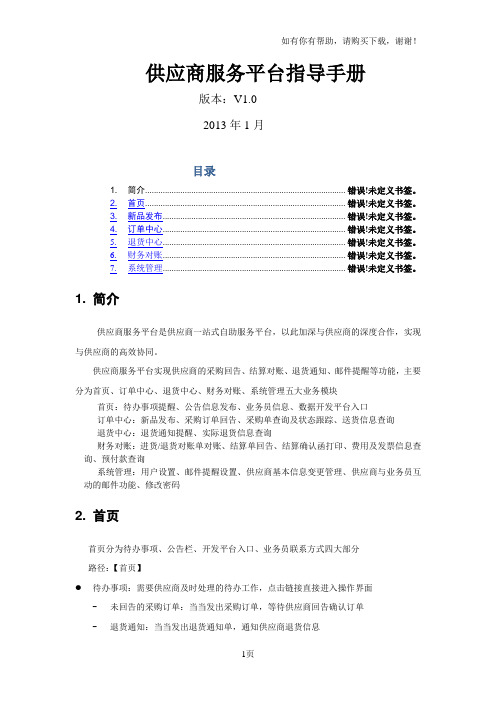
供应商服务平台指导手册版本:V1.02013年1月目录1.简介......................................................................................... 错误!未定义书签。
2.首页......................................................................................... 错误!未定义书签。
3.新品发布................................................................................. 错误!未定义书签。
4.订单中心................................................................................. 错误!未定义书签。
5.退货中心................................................................................. 错误!未定义书签。
6.财务对账................................................................................. 错误!未定义书签。
7.系统管理................................................................................. 错误!未定义书签。
1. 简介供应商服务平台是供应商一站式自助服务平台,以此加深与供应商的深度合作,实现与供应商的高效协同。
供应商服务平台实现供应商的采购回告、结算对账、退货通知、邮件提醒等功能,主要分为首页、订单中心、退货中心、财务对账、系统管理五大业务模块首页:待办事项提醒、公告信息发布、业务员信息、数据开发平台入口订单中心:新品发布、采购订单回告、采购单查询及状态跟踪、送货信息查询退货中心:退货通知提醒、实际退货信息查询财务对账:进货/退货对账单对账、结算单回告、结算确认函打印、费用及发票信息查询、预付款查询系统管理:用户设置、邮件提醒设置、供应商基本信息变更管理、供应商与业务员互动的邮件功能、修改密码2. 首页首页分为待办事项、公告栏、开发平台入口、业务员联系方式四大部分路径:【首页】待办事项:需要供应商及时处理的待办工作,点击链接直接进入操作界面-未回告的采购订单:当当发出采购订单,等待供应商回告确认订单-退货通知:当当发出退货通知单,通知供应商退货信息-未确认的进货对账单:当当发出进货对账单,等待供应商对账确认-未确认的退货对账单:当当发出退货对账单,等待供应商对账确认-未回告结算单:当当发出结算单,等待供应商回告确认结算信息-需要我回复的问题:当当业务员向供应商操作员发邮件,待供应商查阅●公告栏:当当发布的公告信息,点击标题链接查看公共详情●开发平台入口:其他平台系统的登录入口-当当网数据开发平台:新版供应商服务平台不再提供销售、库存查询功能,可登陆数据开发平台查询-当当网商品信息维护平台:维护商品信息、上传图片可登陆当当后台管理●业务员联系方式:供应商对应当当业务员的基本信息,业务上有疑问可以与之联系3. 新品发布供应商目前可通过供应商服务平台门户网站批量发布新品信息,若想获取更多的信息,请与您的产品经理联系。
供应商--操作手册(含注册及驱动安装)
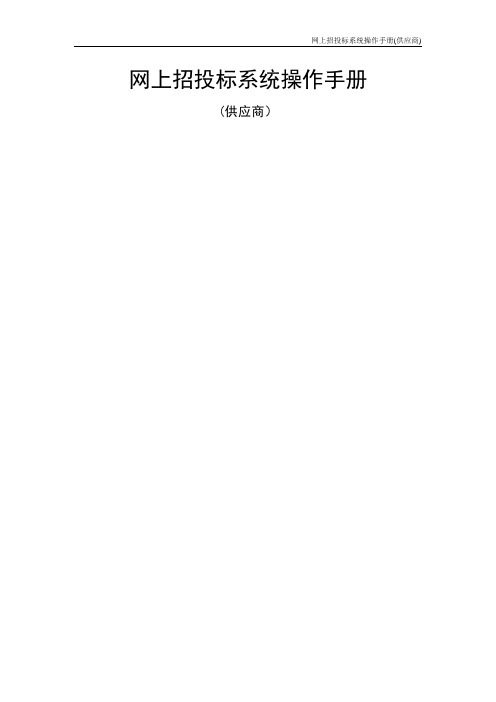
网上招投标系统操作手册(供应商)目录第一部分系统注册 (1)1.1供应商注册流程 (1)1。
2注册并填写基本信息 (1)1。
3获取系统激活码 (1)1.4修改登陆密码 (1)1。
5修改机构注册信息 (1)第二部分系统登录 (2)2。
1CA驱动安装 (2)第一步:下载驱动 (2)第二步:驱动安装 (2)2.2用户名登录 (3)2.3CA安全证书绑定 (3)2.4CA登录 (4)第三部分网上招投标 (4)3。
1报名 (4)3.1.1参与报名 (4)3.1。
2下载采购文件 (4)3。
1。
3我已报名的项目 (5)3.2投标 (5)3.2.1提交投标保证金 (5)3.2.2提交投标文件 (5)3.2.3我已投标项目 (6)3。
2.4 开启投标文件 (6)3。
2。
5确认中标通知书 (6)第四部分协议供货 (7)4。
1商品库 (7)4.1。
1操作流程图 (7)4.3.2维护商品品牌 (7)4。
2维护商品信息 (7)4。
2.1操作流程图 (7)4。
2.2录入商品信息 (7)4。
3.3维护商品信息 (7)4。
3。
4录入配件信息 (7)4.3。
5维护配件信息 (7)4。
3维护商品行情 (7)4。
3.1操作流程图 (7)4.3。
2维护商品行情 (7)4。
3。
3维护配件行情 (7)4.4协议采购 (8)4.4。
1操作流程图 (8)4.4。
2 确认供货通知单 (8)第一部分系统注册1.1供应商注册流程访问地址:http:// 注意:1。
注册的用户登陆名不能重复,否则保存注册信息后会提示失败。
2。
注册时请登记正确的电子邮箱地址,以便正常接收激活码信息。
1.2注册并填写基本信息第一步:注册用户需承诺遵守相关采购网运行条款第二步:机构信息和机构管理员资料信息录入第三步:提交注册信息选择"供应商”角色,并选择"同意”方框中的协议条款,填写详细信息输入验证码,提交注册信息。
第四步:注册成功1.3获取系统激活码注册成功后,请等待”芜湖市政府采购网”管理员审核您的机构资料信息,暂时还不能登陆系统,待审核通过后,方可登陆图1—2—1 系统登陆提示一审核通过的注册信息,系统会发送一封激活码的邮件到您注册时填写的邮件,请到邮件中获取激活码。
供应商管理平台用户手册——员工自助维护
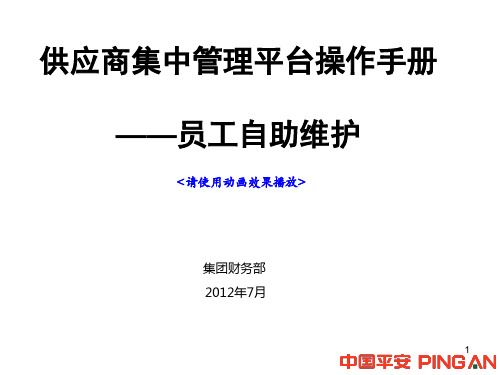
系统通过影像条码 匹配电子流及影像
员工供应商修改 菜单查询供应商
进行修改录入
新增菜单新增供应 商
是否需 复核
提交
是 打印供应商首 页,扫描工卡 及银行卡信息
系统通过影像 条码匹配电子
流及影像
供应商类型
统购
外部供应商修改菜单查询统 购供应商进行修改录入
自购
修改&新增
根据审批意见修改供应商信息 或重新上传影像,并提交
供应商银行信息维护——新增供应商收款银行校验规则介绍 1、银行帐户账号,仅支持数字及字母的录入,如录入空格或符号,保存时系统提示且禁止提交。
2、当户名与供应商员工姓名不符时,保存时需录入备注信息说明原因,否则不允许保存。
14
员工供应商自助维护
供应商银行信息维护——新增供应商收款银行校验规则介绍(接上页) 3、 新增银行时,默认收款帐户选项仅能选择是,不允许新增非默认支付帐户,保存时系统校验并禁止保存。
c、点击需使用的银 11 行前的号码完成选择
银行信息录入完成后,点击保存按钮,完成银行信息录入,并进入 提交界面。
1、银行名称,下列列表选择对应的银行名称。如工商银行请选择“01工商银行”,地方性商业银行请选择“15商业银行”。 2、币种,HK帐套币种为HK$,非HK帐套币种为RMB。
3、帐户号,银行帐户账号,仅支持数字及字母的录入,如录入空格或符号,系统提示并禁止保存提交。
员工供应商自助维护——供应商维护流程简介
用户操作环节
文档作业环节 中心作业环节
选择需维 护供应商
维护相 关信息
打印首页 黏贴单 手工传递
供应商信息维护
退回修改
保存 提交
1
系统判断
供应商平台操作手册
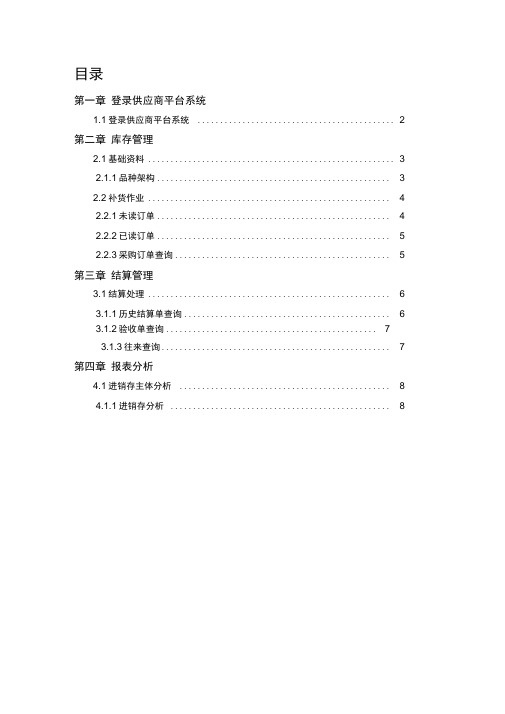
目录第一章登录供应商平台系统1.1登录供应商平台系统 (2)第二章库存管理2.1基础资料 (3)2.1.1品种架构 (3)2.2补货作业 (4)2.2.1未读订单 (4)2.2.2已读订单 (5)2.2.3采购订单查询 (5)第三章结算管理3.1结算处理 (6)3.1.1历史结算单查询 (6)3.1.2验收单查询 (7)3.1.3往来查询 (7)第四章报表分析4.1进销存主体分析 (8)4.1.1进销存分析 (8)第一章登录供应商平台系统1.1登录供应商平台系统打开IE浏览器,在地址栏输入供应商平台IE地址(http://218.25.14.34:8080/SRPWeb/),打开网络平台后点击“ I 逬入簸1 ”按钮;系统将弹出登录窗口,请在登录窗口输入工号、密码,初始密码为:供应商编码然后点击“登录I”按钮,稍后将会进入供应商平台系统。
首次登录的供应商请在此页面右上角点击“安装”按钮,在相关软件下载中点击第一项“打印组件下载”并安装。
图1-12.1基础资料2.1.1品种架构模块位置: 库存管理f 基础资料f 品种架构模块功能:查询供应商所经营的商品信息。
操作步骤: 进入模块后选择“分组方式”,然后点击“查询”按钮。
分组方式:分为二种:明细、品牌、商品类型。
♦需要查询某一单品的信息时,查询类型选择:商品条码、商品名称,在后 面的空格输入相应的商品条码或商品名称点击查询即可。
2.2 补货作业第二章库存管理图2-12.2.1 未读订单 模块位置:库存管理一补货作业一未读订单模块功能:查询超市向供应商的最新要货订单信息并进行打印。
操作步骤:进入模块后选择订单日期段,然后点击“查询”按钮即可。
如需打印 订单,请先在单据号前面打勾,然后点击“打印”按钮。
篩寵 0軽删館.J 議綸胖3北誌科帛耳餓盂沖&辭F "MIL2C13-1H : 3 飜晡 20U-11-27擠单辭 餚专 孵訟K 鹏噺1 •晌榊「戏訊「脸卩銅龍師|氓捱g ■|2lli]112L.ta2KLIL WD 砂 20J1125.,. II (W 皿血 418&I-三拥負图2-2安徽淮商连锁超市商品采购订单图2-3♦在单据号上双击可以预览查看订单商品明细,如需打印订单,点击打印按 钮打印出订单,根据订单备货送货。
供应商系统操作手册
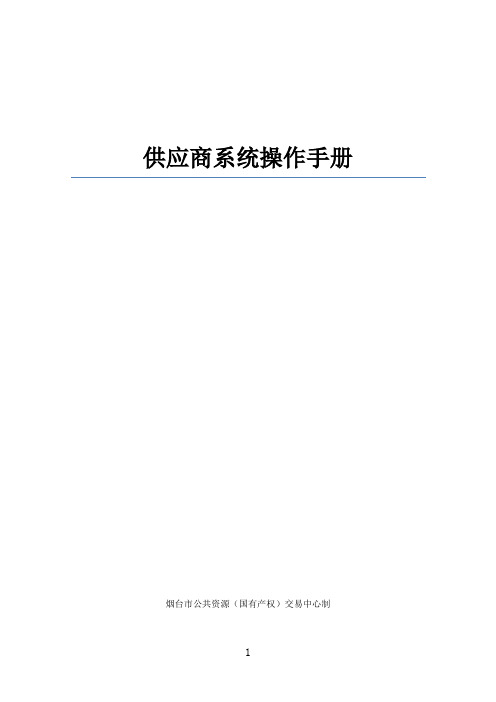
供应商系统操作手册烟台市公共资源(国有产权)交易中心制目录一. 供应商入库 (1)1.1 浏览器设置 (1)1.2 用户注册 (5)1.3 系统登陆 (5)二. 业务流程操作 (7)2.1项目报名 (7)2.2项目流程 (8)2.3文件领取 (8)一. 供应商入库1.1 浏览器设置打开阳光采购服务平台网站:/首先先将该网址设置兼容性视图,点击IE浏览器“工具→兼容性视图设置”将该网址添加为兼容性视图。
添加信任站点:点击 IE 浏览器“工具→internet选项→安全→受信任站点,将站点”将改网址设置为受信任站点。
打开烟台市阳光国企采购服务平台网站(/)点击进入供应商登陆页面。
在供应商登陆页面中首先要确定是否拥有供应商账号,如果有,直接登陆。
如果没有点击,注册供应商账号1.2 用户注册在供应商注册页面,阅读完相关注册协议点击,据实填写完善相关信息,点击,跳出主体信息注册成功。
点击登入系统。
1.3 系统登陆第一次登陆进入系统,会提示您目前状态为初次注册,可进行网上注册信息完善,暂无法进行业务操作!点击。
进入系统点击按钮完善公司基本信息。
在中上传本公司的电子件。
完善好公司基本信息后点击。
确认基本信息是否正确,如无需修改,点击。
完善提交完之后,等待审核,审核后正式入库。
如需提交其他信息(如人员,业绩)。
在相关的模块中添加即可。
二. 业务流程操作2.1项目报名首先在中找到对应的公告信息,点击,进行报名。
完善投标信息,选择相应的“项目负责人”,并点击。
2.2项目流程在中找到所报名的项目,点击进入项目流程。
项目流程中有多个模块,根据项目的实际情况进行操作。
2.3文件领取点击,就可以下载招标文件。
供应商系统操作手册
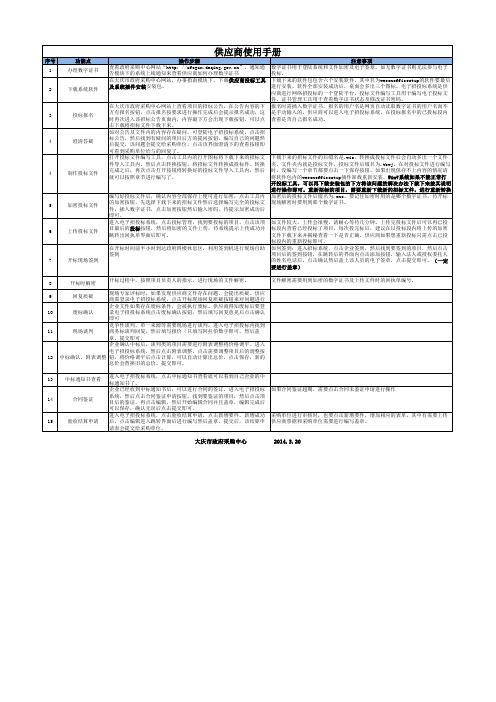
13
如果合同鉴证超期,需要点击合同未鉴证申请进行操作
14
合同鉴证
15
验收结算申请
采购单位进行审核时,也要点击新增要件,增加相应的表单,其中有需要上传 供应商票据和采购单位需要进行编写盖章。
大庆市政府采购中心
2014.3.202下Fra bibliotek系统软件3
投标报名
4
澄清答疑
4
制作投标文件
在大庆市政府采购中心网站上查看项目的招标公告,在公告内容的下 方有报名按钮,点击报名按要求进行操作完成后会提示报名成功,这 时再次进入该招标公告页面内,内容最下方会出现下载按钮,可以点 击下载将招标文件下载下来。 如对公告及文件内的内容存在疑问,可登陆电子招投标系统,点击招 标公告,然后找到有疑问的项目后方的提问按钮,编写自己的问题然 后提交,该问题会提交给采购单位,点击该界面澄清下的查看按钮即 可看到采购单位给与的回复了。 打开投标文件编写工具,点击工具内的打开图标将下载下来的招标文 件导入工具内,然后点击转换按钮,将招标文件转换成投标件。转换 完成之后,再次点击打开按钮将转换好的投标文件导入工具内,然后 就可以按照章节进行编写了。
下载下来的招标文件的后缀名是.wis,转换成投标文件后会自动多出一个文件 夹,文件夹内就是投标文件,投标文件后缀名为.tbwj。在对投标文件进行编写 时,没编写一个章节都要点击一下保存按钮。如果出现保存不上内容的情况请 将软件包内的weeonofficestup插件卸载重新安装。Win7系统如果不能正常打 开投标工具,可以再下载安装包的下方将该问题的解决办法下载下来按其说明 进行操作即可。重新招标的项目,需要重新下载新的招标文件,进行重新转换 并编写即可 加密后的投标文件后缀名为.enc。要记住加密时用的是哪个数字证书,待开标 现场解密时要用到那个数字证书。
供应商协同平台操作手册
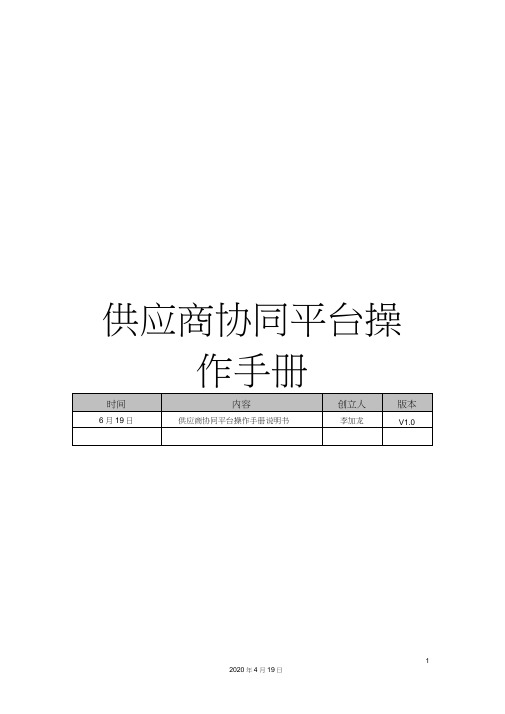
供应商协同平台操作手册1供应商协同平台操作说明书部门:产品部编写人:李加龙日期:年06月19目录1 引言.......................................... 错误!未定义书签2.1 系统用途................................ 错误!未定义书签1.1 编写目的................................ 错误!未定义书签1.2 参考资料................................ 错误!未定义书签1.3 术语和缩写词............................ 错误!未定义书签2 系统概述...................... .............. 错误!未定义书签2.1 首页说明................................ 错误!未定义书签2.2 重点问题。
.............................. 错误!未定义书签3.商品管理...................................... 错误!未定义书签功能说明: ................................. 错误!未定义书签4.订单管理...................................... 错误!未定义书签4.1 采购单创立.............................. 错误!未定义书签4.1.1 手动创立........................... 错误!未定义书签4.1.2 批量创立........................... 错误!未定义书签4.2 采购单查询.............................. 错误!未定义书签5、采购单回告................................... 错误!未定义书签5.1、“待回告”的订单过滤.................. 错误!未定义书签5.2、“已回告”的订单过滤 ................... 错误!未定义书签5.3、订单回告.............................. 错误!未定义书签5.4、批量回告.............................. 错误!未定义书签6、退货管理..................................... 错误!未定义书签6.1、退货查询............................... 错误!未定义书签6.2、退货单创立................. .......... 错误!未定义书签6.2、退货单批量创立............... ........ 错误!未定义书签6.3、退货单详情............................. 错误!未定义书签1 引言2.1 系统用途本系统作为JD 自营业务与供应商的业务交互平台,本平台为加深供应商与JD 的合作程度,希望借助此系统提高双方的工作效率,从而实现双方的共赢。
供应商协同服务平台操作手册说明书

2021PRODUCT DESCRIPTION供应商协同服务平台操作手册用心经营·细致无忧2021.03.26系统网址及账户01基本信息录入02主档信息维护03订单&合约功能对账&开票功能付款查询功能040506⚫登录网址⚫登录跳转01—CONTENTS —⚫系统账号MinMaxTech登录网址供应商协同服务平台域名:https:// (本手册以此地址为准)其他入口:富亿享:https:///钜商链:/index.html https:///Default.aspx 原地址:https:///default.aspxMinMaxTech系统账号获取1、新进供应商账号:供应商代码密码:随机密码(联系对账&开票客服验证企业信息后获取)2、登录过但忘记密码https:///default.aspx (登录原地址点忘记密码找回)富亿享客服热线:*************-34966(外线)560-34966 (内线)对账&开票客服热线:*************转1 号线*************转2 号线MinMaxTech注册跳转至富亿享1、点击新版地址跳转至富亿享输入门户账号密码,个人手机号或邮箱,获取验证码完成注册选择对账开票平台MinMaxTech注册成功进入富亿享功能页,单击对账开票平台即可跳转至门户进行下一步操作02—CONTENTS—⚫企业信息录入MinMaxTech企业信息录入1、统一社会信用代码录入公司税号即可2、会根据输入的统一社会信用代码自动带出企业名称和法人3、提交即可*如果未出现此步,请忽略03—CONTENTS—⚫税盘信息⚫销方信息MinMaxTech主档信息维护->销方信息维护所有公司信息均要维护,开票人姓名、收款人姓名、复核人姓名均为发票上对应人员MinMaxTech主档信息维护->税盘信息维护除备注外所有税盘信息均要维护1、各发票限额,可在自己公司税盘软件中查到2、税盘号是33-或44-后面12位数字3、开票机号默认-04、填完保存,提示保存成功才行,不然就看提示信息修改信息*红色?号鼠标移上去会有提示⚫订单查询⚫订单驳回04—CONTENTS —⚫订单签核⚫合约查询订单PO查询MinMaxTech Array文件管理->订单查询1、上方直接切换可查询特定状态的订单2、可输入自己需要的特定条件查单3、点订单号码或者下载可直接下载订单PDF4、点确认将确认订单,确认完下载导出的PDF会带自己公司电子章,内部采购经管也能在电子签核平台看到*注:只能查3个月以内订单,此步非必须,查询不到订单请继续下一步对账开票订单PO退回MinMaxTech Array文件管理->订单查询1、上一页对订单有疑问,点退回2、弹出退回页面,填写退回原因确认退回,系统会自动发邮件给订单联系人合约查询MinMaxTech Array文件管理->电子合同1、可输入查询条件查询2、点击合约编号或下载,可导出电子合约PDF3、只能查询3个月以内合约*注:此步非必须,查询不到合约请继续下一步对账开票⚫对账查询⚫对账推送05—CONTENTS —⚫对账确认⚫开具发票MinMaxTech法人切换法人管理->选择/切换法人1、法人列表中选取自己要对账开票的富士康购方法人2、如果列表中没有体现自己要的法人,可以输入名字模糊查询,如:富泰华3、选择对应法人,确认即可(*也可通过最上方法人选择框直接切换)对账查询MinMaxTech Array对账管理->对账查询1、-SRM查询的是源物料对账单,一般为D2019开头2、对账查询-其他则是查询ECS固资等业务系统单据3、对账查询-JUSDA则是查询物流单据4、开票厂商显示的是你用的开票平台5、蓝色字体对账单号可点击进入明细画面,进行下一步操作6、最后面上传用于实体发票扫描档上传对账单确认MinMaxTech Array对账管理->对账查询1、点对账单号进入明细画面2、点对账单确认,确认对账单3、可点PDF自行导出对账单4、通过平台开具完的发票,可点已开发票回写,回写发票信息5、通过平台开具完的发票,可点查看发票样张,查看样张6、如果有扣款的,可点查看明细,导出扣款单7、确认完对账单后,需要点推送对账单开票进行推送对账单对账单推送MinMaxTech Array 1、对账单明细页面,点击推送对账单进入此页面2、选择自己要开的纸质发票种类3、如果需要发票上备注信息,请在发票备注填写相关信息,然后推送即可发票开具MinMaxTech1、对账单推送成功后,请点开具发票按钮跳转到开票平台进行开票2、开票平台有2个,航天信息、百望富鸿,具体开票操作等事宜,可咨询他们客服航信请加Q群:313904210*加入请备注供应商代码百望联系方式:百望QQ群:877781854(百望富鸿技术支持2),643397552(百望富鸿技术支持4)百望电话:*************百望邮箱:************************06—CONTENTS—⚫付款明细查询MinMaxTech付款明细查询主功能查询->按时间查询(已付款)1、此处可查询已经付款的金额和明细(一个月以内,部分法人三个月内)2、点击到期日,可查看具体的付款明细(点击报错的化,请使用IE浏览器)用心经营·细致无忧钜亿科技(深圳)有限公司。
- 1、下载文档前请自行甄别文档内容的完整性,平台不提供额外的编辑、内容补充、找答案等附加服务。
- 2、"仅部分预览"的文档,不可在线预览部分如存在完整性等问题,可反馈申请退款(可完整预览的文档不适用该条件!)。
- 3、如文档侵犯您的权益,请联系客服反馈,我们会尽快为您处理(人工客服工作时间:9:00-18:30)。
目录
第一章登录供应商平台系统
1.1登录供应商平台系统 (2)
第二章库存管理
2.1基础资料 (3)
2.1.1品种架构 (3)
2.2补货作业 (4)
2.2.1未读订单 (4)
2.2.2已读订单 (5)
2.2.3采购订单查询 (5)
第三章结算管理
3.1结算处理 (6)
3.1.1历史结算单查询 (6)
3.1.2验收单查询 (7)
3.1.3往来查询 (7)
第四章报表分析
4.1进销存主体分析 (8)
4.1.1进销存分析 (8)
第一章登录供应商平台系统
1.1登录供应商平台系统
打开IE浏览器,在地址栏输入供应商平台IE地址(http://218.25.14.34:8080/SRPWeb/),打开网络平台后点击“”按钮;
系统将弹出登录窗口,请在登录窗口输入工号、密码,初始密码为:供应商编码。
然后点击“”按钮,稍后将会进入供应商平台系统。
首次登录的供应商请在此页面右上角点击“安装”按钮,在相关软件下载中点击第一项“打印组件下载”并安装。
图1-1
第二章库存管理
2.1基础资料
2.1.1 品种架构
模块位置:库存管理→基础资料→品种架构
模块功能:查询供应商所经营的商品信息。
操作步骤:进入模块后选择“分组方式”,然后点击“查询”按钮。
分组方式:分为三种:明细、品牌、商品类型。
图2-1
◆需要查询某一单品的信息时,查询类型选择:商品条码、商品名称,在后面的空格输入相应的商品条码或商品名称点击查询即可。
2.2 补货作业
2.2.1 未读订单
模块位置:库存管理→补货作业→未读订单
模块功能:查询超市向供应商的最新要货订单信息并进行打印。
操作步骤:进入模块后选择订单日期段,然后点击“查询”按钮即可。
如需打印订单,请先在单据号前面打勾,然后点击“打印”按钮。
图2-2
图2-3
◆在单据号上双击可以预览查看订单商品明细,如需打印订单,点击打印按钮打印出订单,根据订单备货送货。
2.2.2 已读订单
模块位置:库存管理→补货作业→已读订单
模块功能:查询已处理的要货订单信息。
操作步骤:进入模块后选择订单日期段,然后点击“查询”按钮。
图2-4
2.2.3 采购订单查询
模块位置:库存管理→补货作业→采购订单查询
模块功能:查询所有的要货订单信息。
操作步骤:进入模块后选择订单日期段,然后点击“查询”按钮。
汇总方式:分为明细查询、单据号汇总、商品汇总、订货日期汇总、入货部门汇总5种;
单据状态:分为履行确认和终止、终止、履行确认3种;
图2-5
第三章结算管理
3.1结算处理
3.1.1 历史结算单查询
模块位置:结算管理→结算处理→历史结算单查询
模块功能:查询供应商所有的结算对账单据信息。
操作步骤:进入模块后,在下方的“选择基本单据”页面点击所要查看的结算单
据,
图3-1
3.1.2 验收单查询
模块位置:结算管理→财务明细→验收单查询
模块功能:查询供应商所有的送货验收单据信息。
操作步骤:进入模块后,选择查询单据的日期时间段、汇总类型,然后点击“查询”按钮。
汇总类型:分为部门汇总、商品汇总、单据汇总、核算单位汇总、合同汇总、详细信息共6种方式。
3.1.3 往来明细账
模块位置:结算管理→往来查询→往来明细账
模块功能:查询供应商所有的往来账款信息。
操作步骤:进入模块后,选择查询单据的日期时间段,然后点击“查询”按钮。
图3-2
第四章报表分析4.1 进销存主体分析
4.1.1 进销存分析
模块位置:报表分析→进销存主体分析→进销存分析
模块功能:查询供应商所有的往来账款信息。
操作步骤:进入5.0供应商平台左下角点击【报表分析】,在左上角【进销存主题分析】—【进销存分析】进入进销存分析界面。
图 4-1进销存界面
◆查询所经营商品的进销存状态,只可以查询上月和当月的数据。
